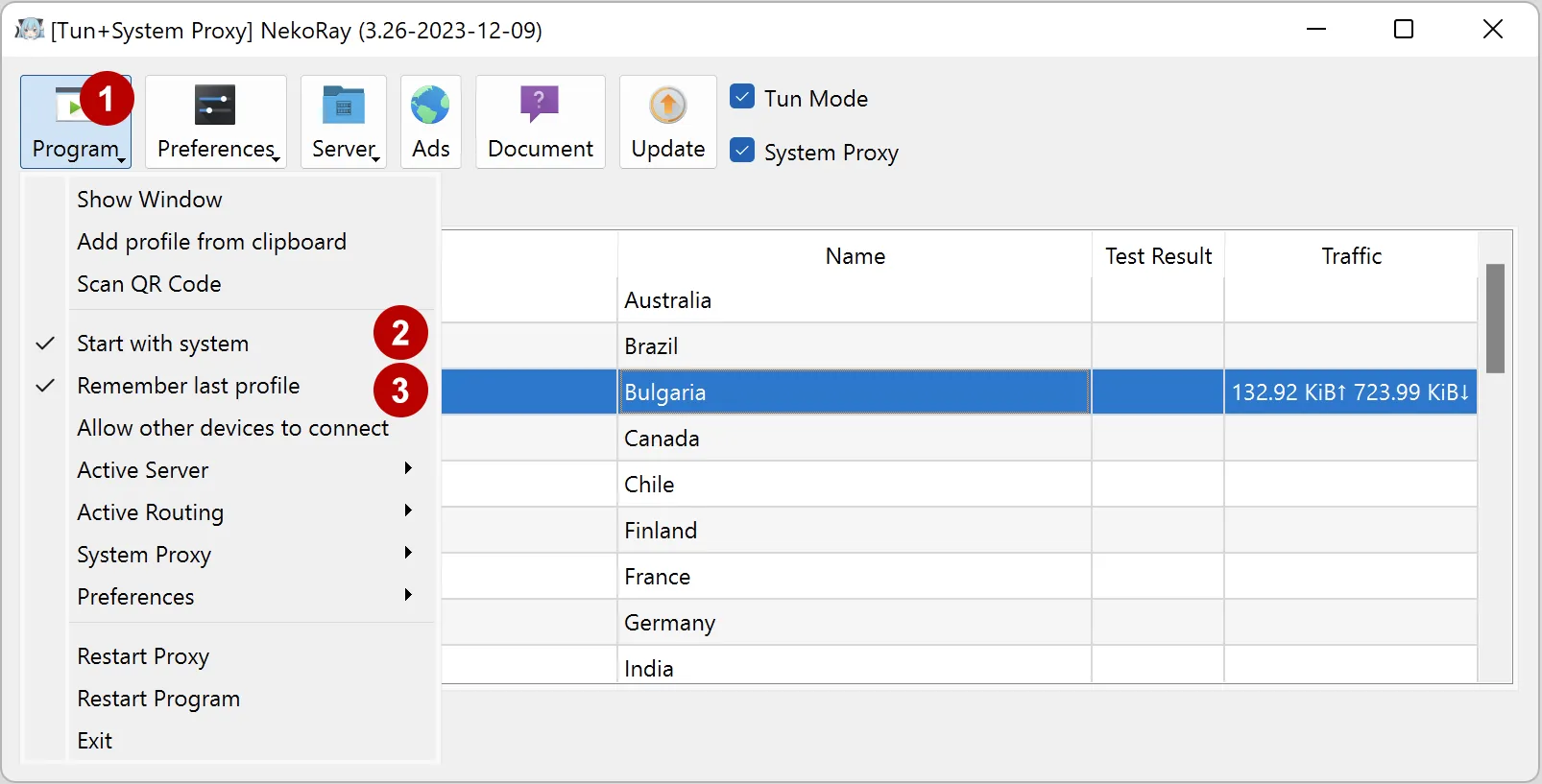Настройка xVPN соединения в Nekoray на Windows 11
Данная инструкция также подходит для Windows 7, 8, 10
Скачайте приложение Nekoray с Github.
Выберите последнюю версию и нажмите Assets. Скачайте zip файл, например, nekoray-3.26-2023-12-09-windows64.zip
https://github.com/MatsuriDayo/nekoray/releases
Для корректной работы приложения Nekoray также установите оба пакета Visual C++ с официального сайта Microsoft.
https://aka.ms/vs/17/release/vc_redist.x86.exe
https://aka.ms/vs/17/release/vc_redist.x64.exe
Распакуйте nekoray-3.26-2023-12-09-windows64.zip архив и запустите приложение.
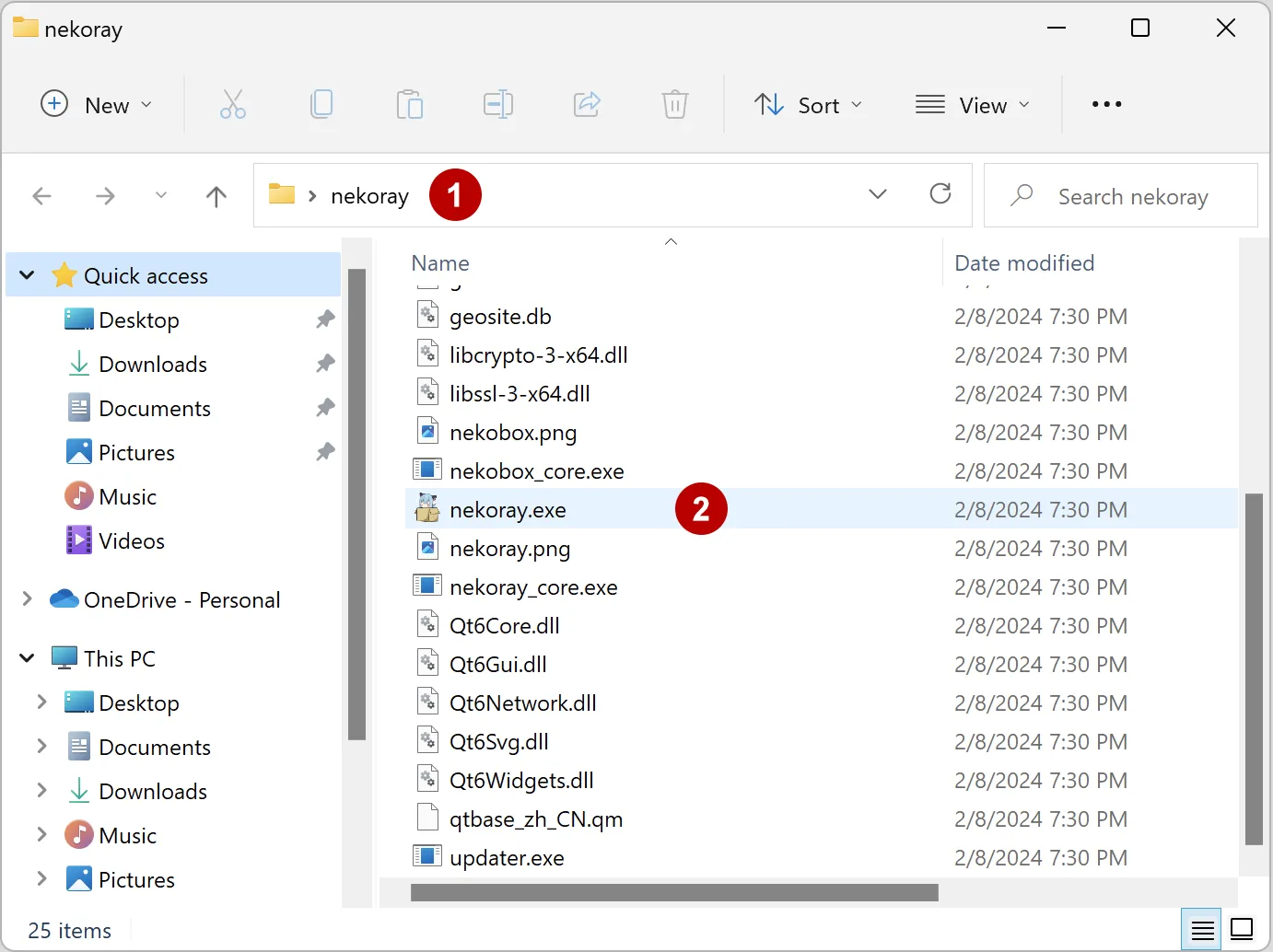
Разрешите запуск приложения.
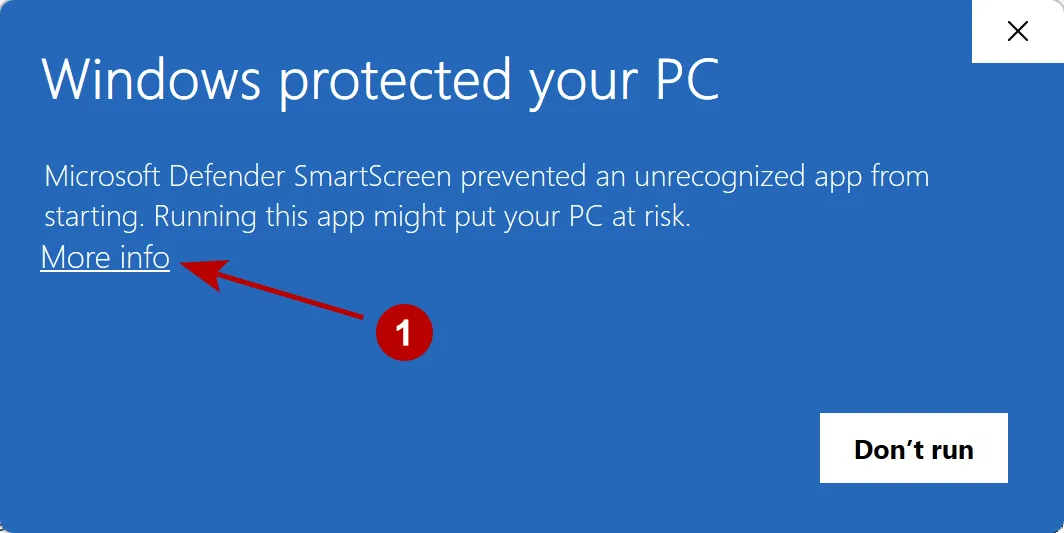
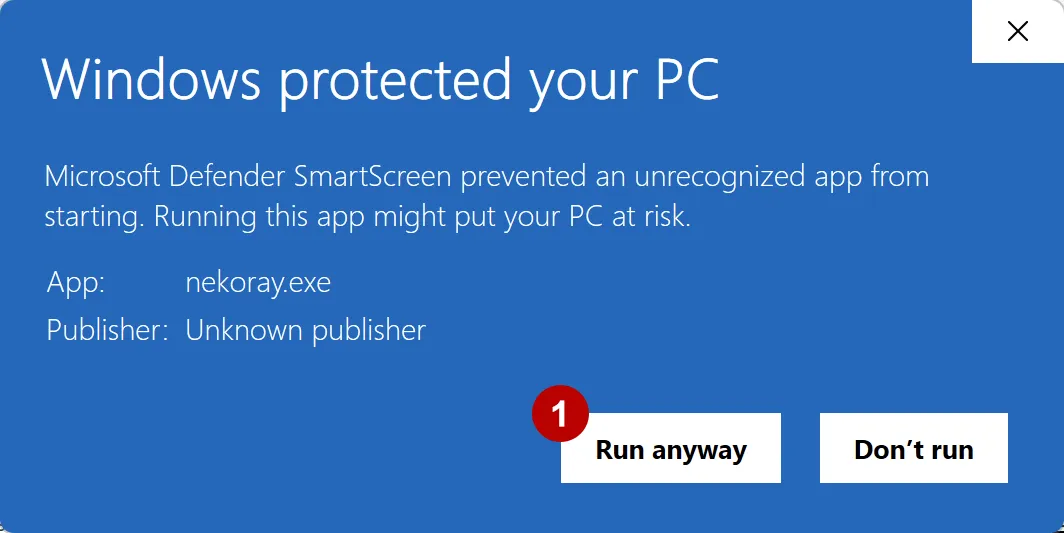
Выберите ядро xray.
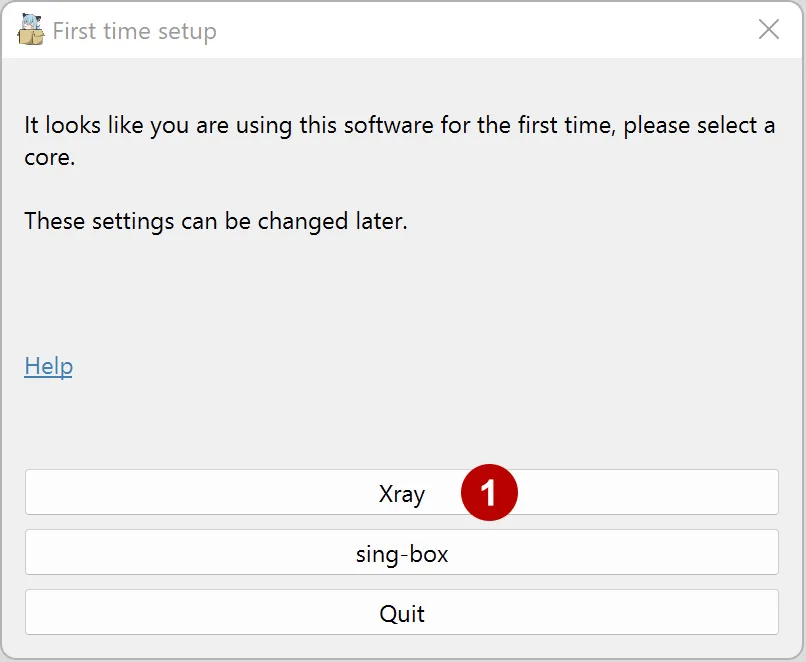
Добавьте новую xVPN подписку.
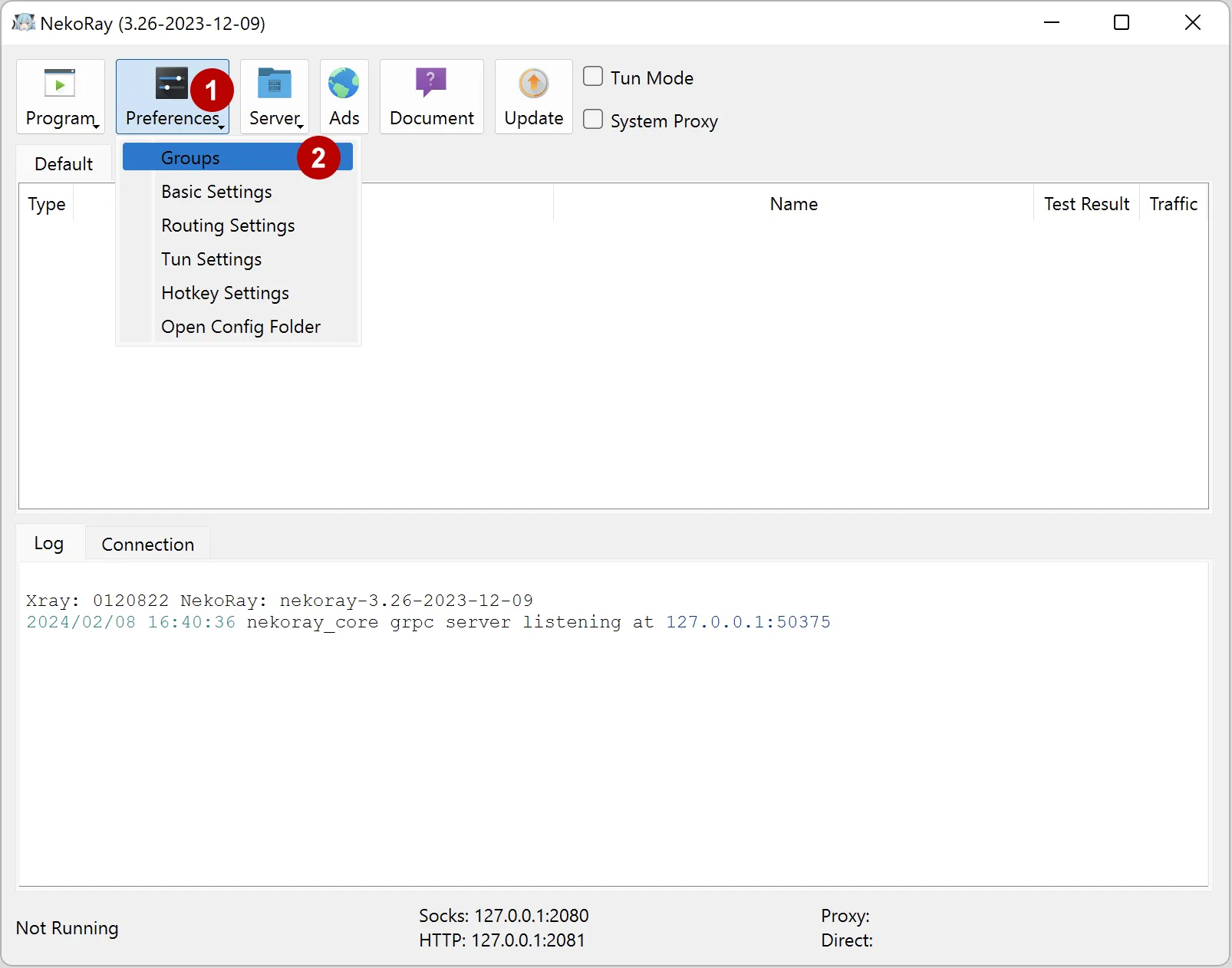
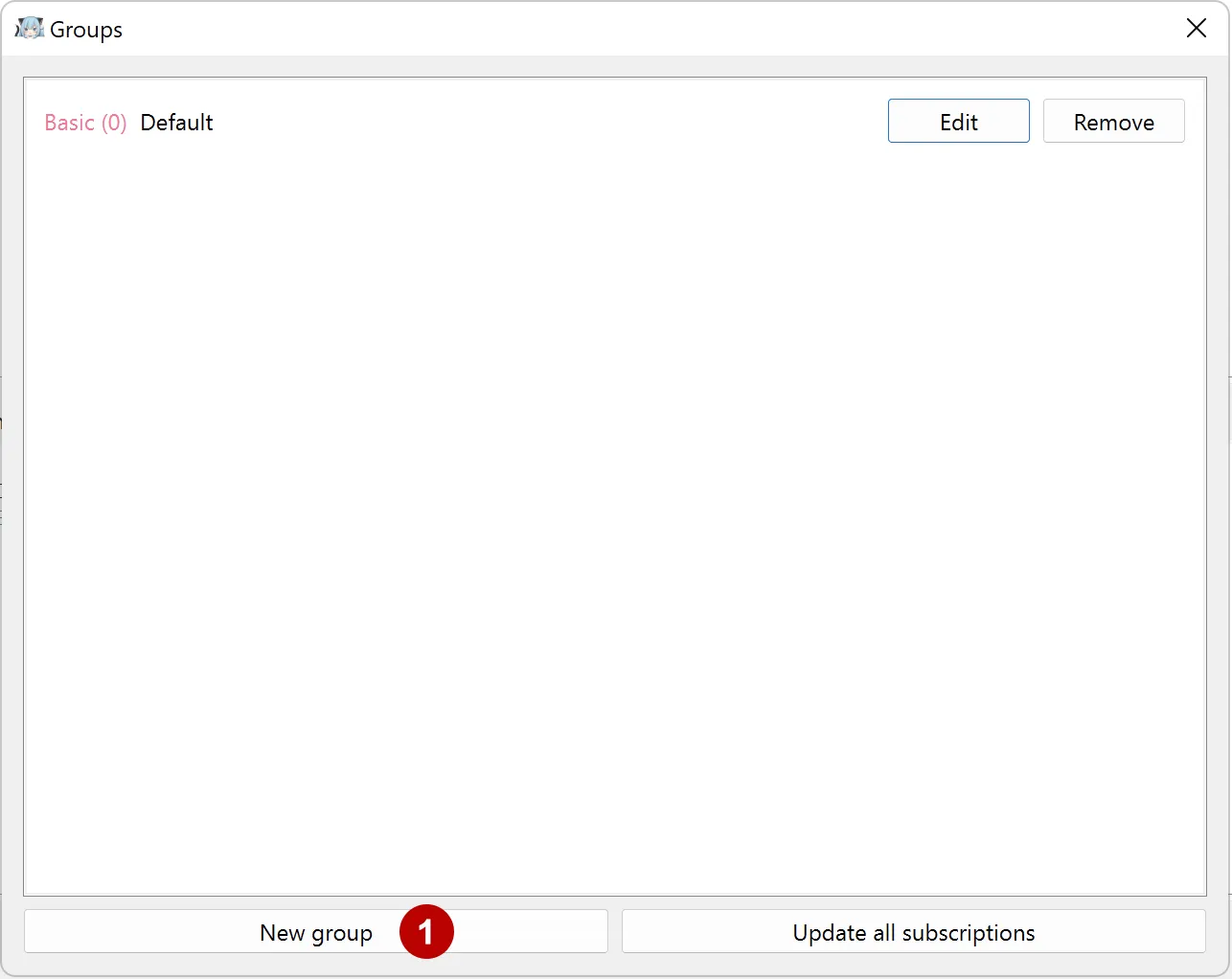
Введите любое название, тип Subscriptions. В поле URL cкопируйте ссылку на xVPN подписку из раздела Подписки
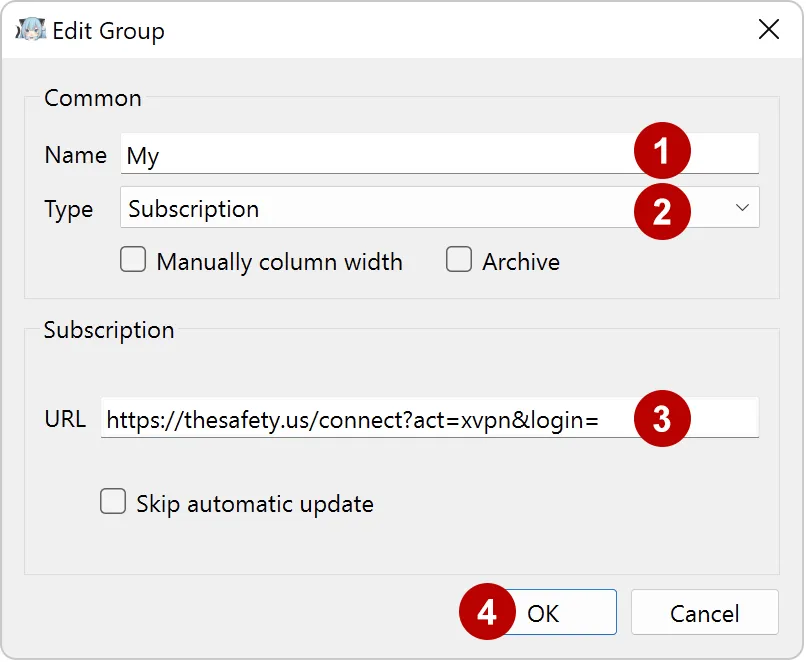
При необходимости можно обновить список подключений.
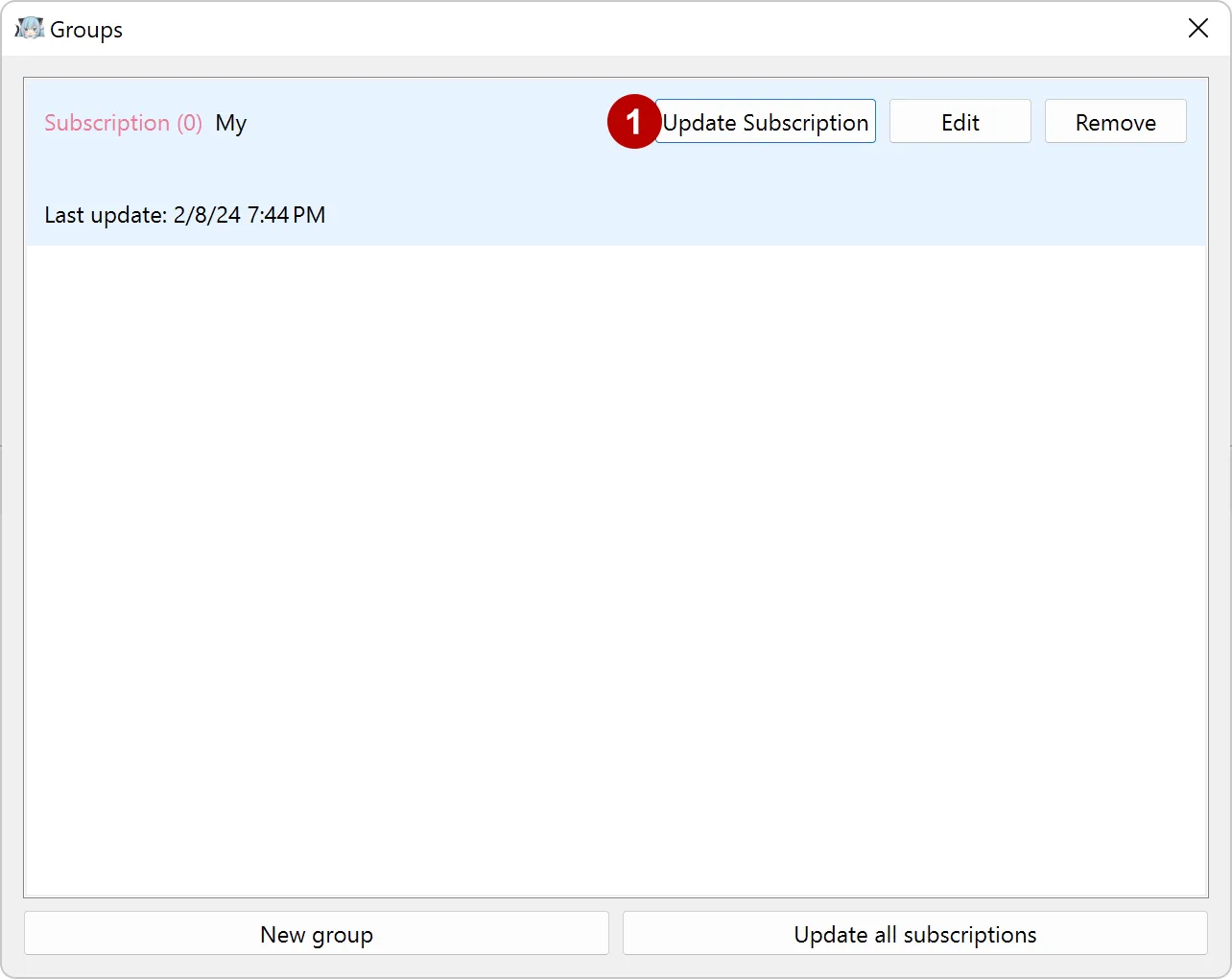
Отметьте Системный прокси и Tun mode.
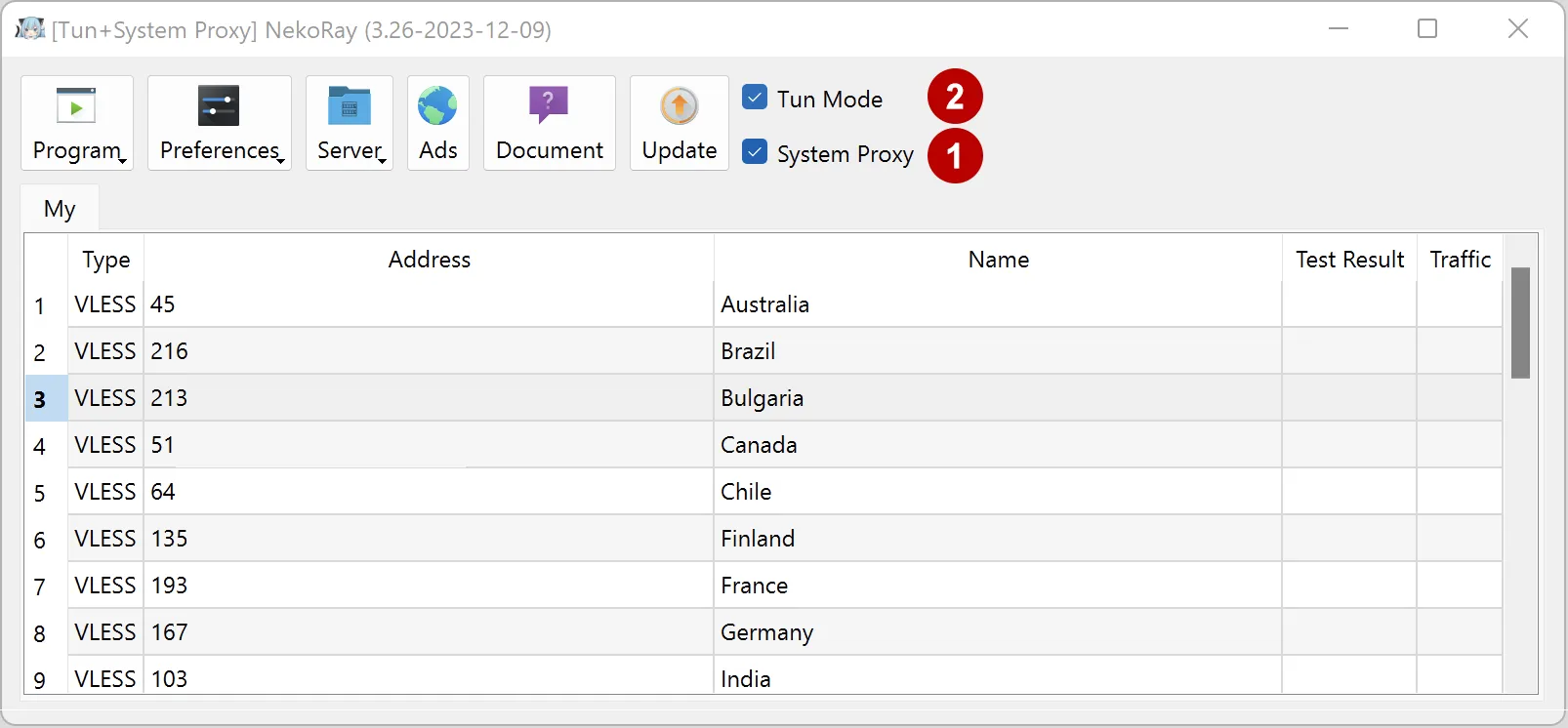
Подтвердите запуск ядра Nekoray.
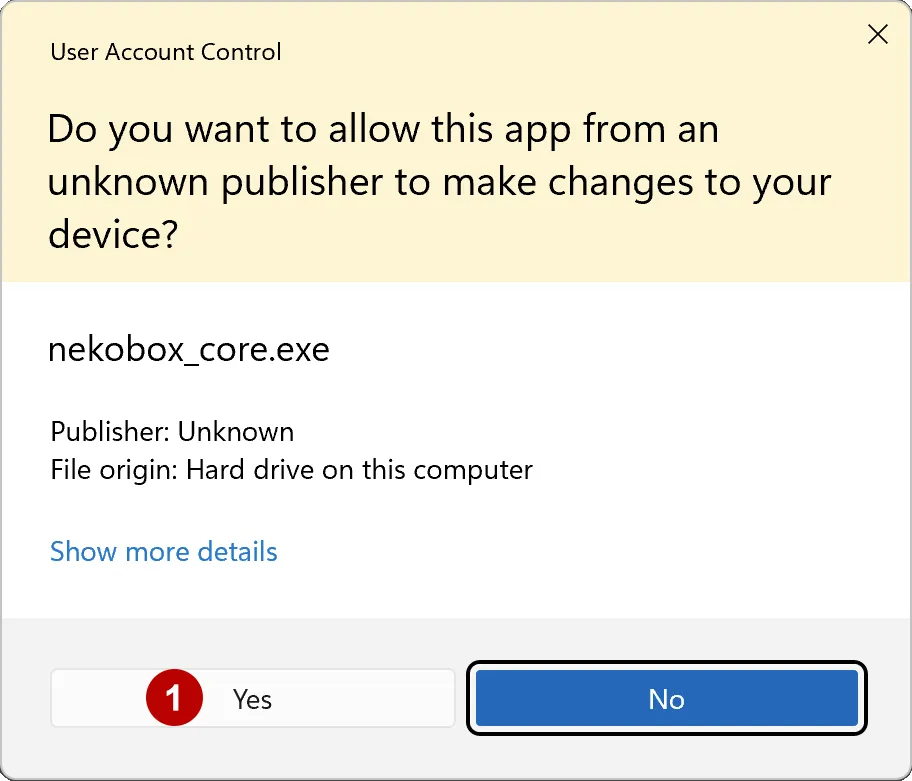
Подключитесь к VPN. Нажмите правой кнопкой на подключении и выберите Start.
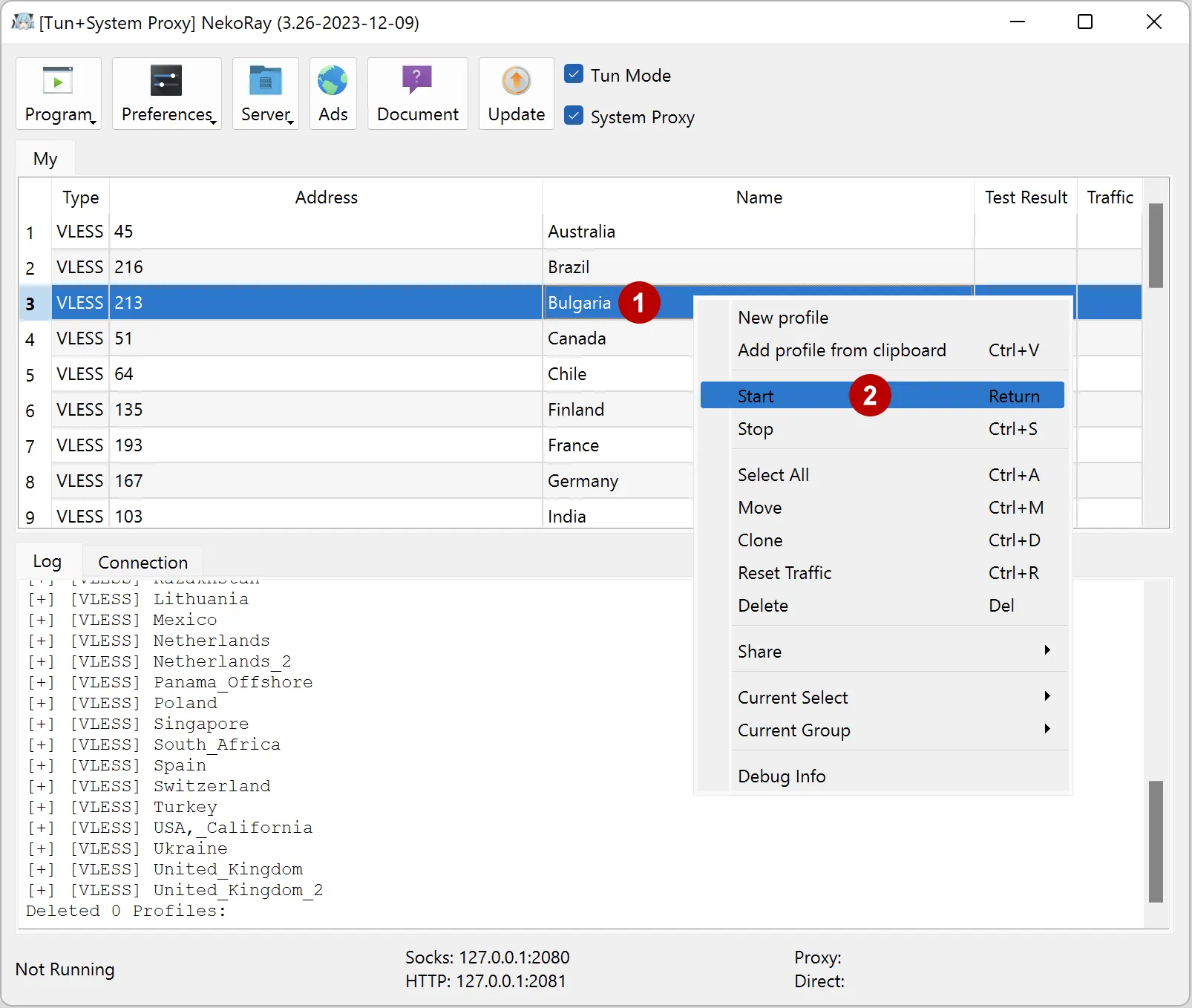
Аналогично можно отключиться от xVPN подключения.
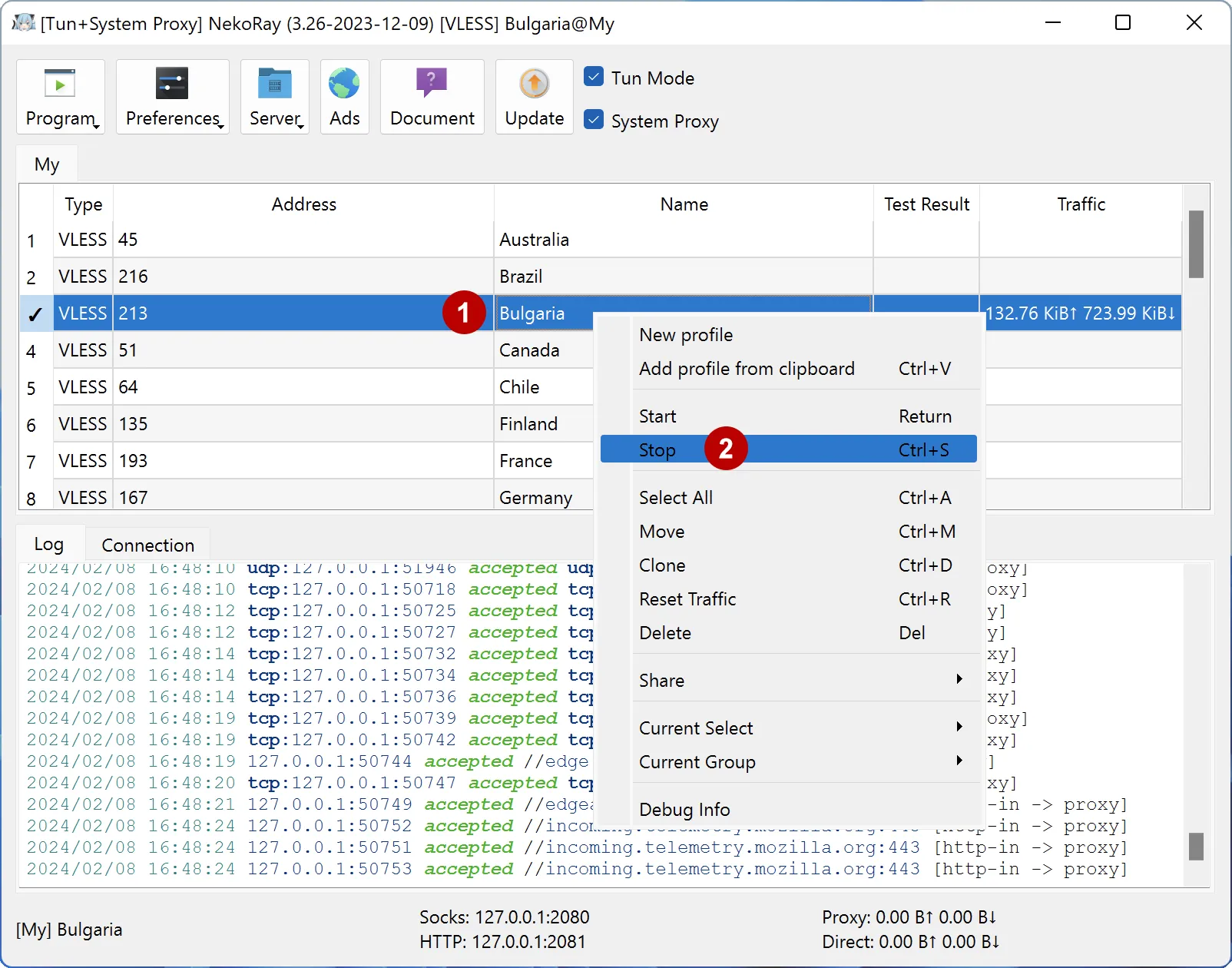
Дополнительные настройки.